解决电脑无法连接网络的有效方法(排查和修复网络连接问题,恢复顺畅上网体验)
游客 2023-11-18 10:26 分类:网络常识 222
在现代社会中,网络已经成为人们生活和工作的重要一部分。然而,有时我们会遇到电脑无法连接到网络的问题,这不仅会影响我们的工作效率,也会降低我们的生活质量。本文将介绍一些有效的解决办法,帮助您排查和修复电脑无法连接网络的问题,以恢复顺畅上网体验。
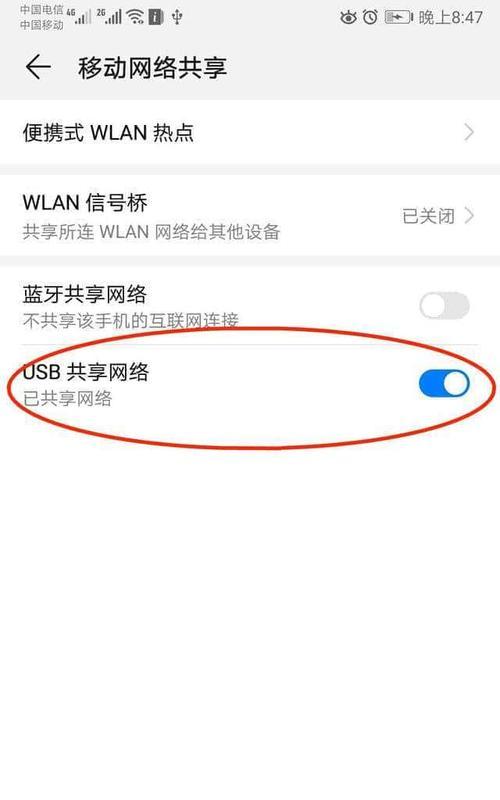
检查物理连接是否正常
通过检查网线、无线网络适配器或路由器等设备的物理连接,确保它们没有松动或损坏。只有物理连接正常,才能保证网络传输的稳定性和可靠性。
重启电脑和网络设备
有时候,电脑或网络设备长时间运行后会出现问题。尝试重启电脑和相关网络设备,包括路由器、调制解调器等。这样可以消除临时的故障,并重新建立网络连接。

检查网络驱动程序是否更新
网络驱动程序是控制电脑与网络设备之间通信的重要组成部分。确保您的电脑上安装了最新的网络驱动程序,以充分兼容和支持网络设备。
清除DNS缓存
DNS缓存存储着已访问过的网站的IP地址信息。有时候,DNS缓存中的错误或过期信息会导致电脑无法正确解析网址。清除DNS缓存可以帮助修复这个问题。在命令提示符窗口中输入“ipconfig/flushdns”命令,即可清除DNS缓存。
检查防火墙设置
防火墙是保护电脑免受网络威胁的重要工具,但有时候它也会阻止电脑与网络之间的正常通信。检查防火墙设置,确保网络连接不被阻止或限制。

尝试使用其他浏览器
有时候,特定浏览器的设置或问题可能导致无法连接到网络。尝试使用其他浏览器,如Chrome、Firefox或Edge等,以确定是浏览器本身的问题还是网络连接的问题。
关闭或重新配置代理服务器
代理服务器是用于在电脑和互联网之间进行中转的服务器。如果代理服务器的设置有误或出现故障,可能导致电脑无法连接到网络。尝试关闭或重新配置代理服务器设置,看是否能恢复网络连接。
检查IP地址设置
确保电脑的IP地址设置正确。在Windows操作系统中,可以在“控制面板”->“网络和Internet”->“网络和共享中心”中找到网络连接,然后选择“本地连接”或“无线网络连接”,点击“属性”,找到“Internet协议版本4(TCP/IPv4)”选项,并确保自动获取IP地址和DNS服务器地址的选项已勾选。
运行网络故障排除工具
现代操作系统通常都提供了网络故障排除工具,可以自动检测和修复常见的网络连接问题。运行网络故障排除工具,可以帮助您快速定位和解决电脑无法连接网络的原因。
检查安全软件设置
安全软件中的防火墙、杀毒软件等功能也可能干扰电脑与网络设备之间的通信。检查安全软件的设置,确保网络连接没有被安全软件阻止或限制。
更新操作系统
操作系统的更新通常会修复一些已知的网络连接问题。确保您的操作系统处于最新状态,以获取最佳的网络连接体验。
联系网络服务提供商
如果您尝试了以上方法仍无法解决问题,可能是网络服务提供商的问题。联系您的网络服务提供商,向他们报告问题并寻求帮助。
重置网络设置
电脑上的网络设置可能会因各种原因而出现问题,可以尝试重置网络设置,以恢复默认的网络配置。在Windows操作系统中,可以在“控制面板”->“网络和Internet”->“网络和共享中心”中找到“更改适配器设置”,右键点击网络适配器,选择“属性”,在“Networking”选项卡中找到“Internet协议版本4(TCP/IPv4)”选项,点击“属性”,然后选择“使用下面的IP地址”和“使用下面的DNS服务器地址”,分别输入合适的IP地址和DNS服务器地址。
检查硬件故障
如果以上方法都无效,可能是由于硬件故障引起的网络连接问题。检查电脑的网卡或无线网络适配器是否损坏,并尝试更换或修复。
在面对电脑无法连接网络的问题时,我们可以通过检查物理连接、重启设备、更新驱动程序、清除DNS缓存、调整防火墙和代理服务器设置等多种方法来解决。如果问题仍然存在,我们可以联系网络服务提供商或检查硬件故障。通过采取这些措施,我们可以有效地排查和修复电脑无法连接网络的问题,以恢复顺畅的上网体验。
版权声明:本文内容由互联网用户自发贡献,该文观点仅代表作者本人。本站仅提供信息存储空间服务,不拥有所有权,不承担相关法律责任。如发现本站有涉嫌抄袭侵权/违法违规的内容, 请发送邮件至 3561739510@qq.com 举报,一经查实,本站将立刻删除。!
相关文章
- 手机拍照技巧有哪些?如何拍出好看的照片? 2025-04-08
- 电脑耗电高且重启的原因是什么? 2025-04-08
- 电脑人声小声如何解决? 2025-04-08
- 电脑频繁弹出小图标怎么解决?如何停止电脑上的小图标弹窗? 2025-04-08
- 如何方便携带笔记本电脑回东北? 2025-04-08
- 电脑内存条不一致如何解决?内存条闪光不一致的原因是什么? 2025-04-08
- 教室投影仪出现蓝屏该如何处理? 2025-04-08
- 电脑不使用时是否需要关机?如何正确关闭电脑? 2025-04-08
- 电脑运行内存大小和型号怎么看?如何检查电脑内存信息? 2025-04-08
- 投影仪直播图文内容?操作步骤详解? 2025-04-08
- 最新文章
- 热门文章
-
- 电脑内存分区了怎么拿回来?分区丢失数据如何恢复?
- 电脑显示器边框发红是故障吗?可能的原因有哪些?
- 电脑声音音效不对怎么办?调整音效的正确方法是什么?
- 抖音电脑版声卡没声音怎么设置?如何调试声卡确保音质?
- 电脑插光纤音频没声音怎么办?如何解决电脑光纤音频无声音的问题?
- 笔记本电脑扩充内存条有什么好处?如何选择?
- 欧沃手机拍照功能好用吗?
- 电脑黑屏时如何制作搞笑音频?搞笑音频的制作方法是什么?
- 电脑声音调节方法是什么?
- 海信vl5k投影仪性能如何?
- 小型房间如何使用投影仪?投影仪使用技巧有哪些?
- 电脑黑屏时按F1键应该如何处理?
- 海德堡电脑关机重启遇到问题怎么办?
- 笔记本电脑怎么连汽车?如何实现车载互联?
- 手机投影仪什么牌子好?哪款适合家用?
- 热评文章
-
- 一体机颜色变化的原因是什么?
- 一体机会员卡有什么好处?
- 联想V14笔记本安装相册视频的详细步骤指南
- 嘉兴彩色一体机租赁免押金的条件是什么?
- 二次设备电源接入点在哪里?详细指导与注意事项
- 柑橘施肥一体机价格查询攻略与图片赏析
- 宝德锂电充电器使用中的问题解决指南
- 惠普4321s笔记本电源适配器位置不明确怎么办?
- 蓝牙耳机断断续续播放声音不停怎么回事?深度问题解析与解决指南
- 景德镇智能手表锂电池更新信息在哪里查看?
- 对镜闪光灯拍摄不露脸视频的技巧
- 苹果手机数据线最长质保期是多久?
- 12700kf超频使用650电源是否足够?超频后电源需要升级吗?
- 视频编辑中如何添加部分镜头特效?特效展示的最佳方法是什么?
- 笔记本屏幕亮度调节的最佳方法与视力保护
- 热门tag
- 标签列表
